Подключение и проверка подлинности в Power Query Online
В Power Query Online подключение относится к уникальному идентификатору и связанным учетным данным, используемым для установления подключения к конкретному источнику данных. Одной из удобных функций подключений в Power Query является создание нескольких подключений к одному источнику данных с разными учетными данными.
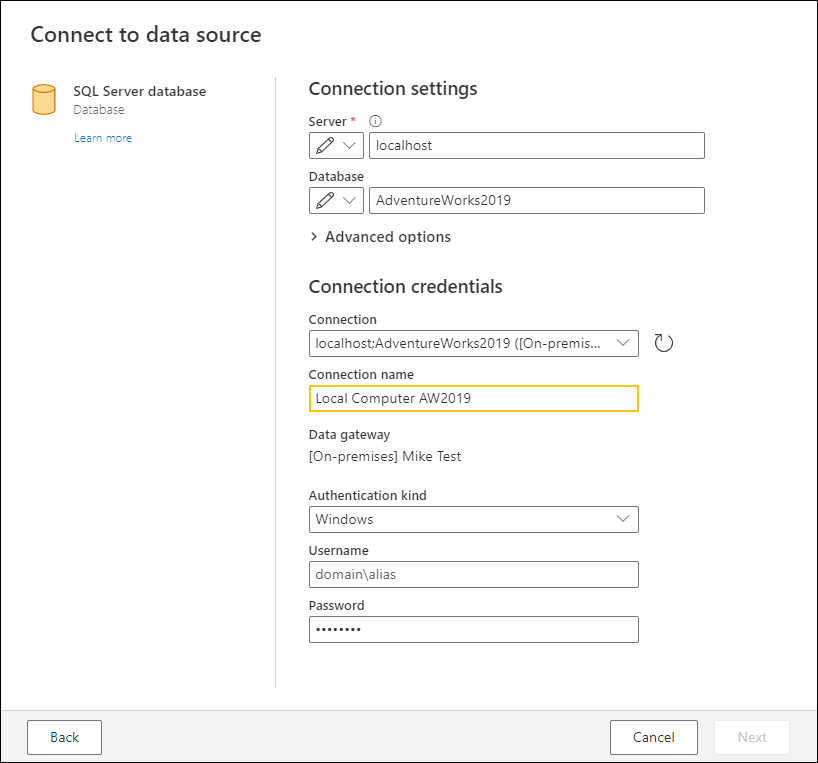
Существует две категории подключений:
| имя категории Подключение ion | Icon | Description |
|---|---|---|
| Облачное хранилище | 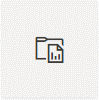
|
Любое подключение для источника данных, облачного и не использующее шлюз. |
| Локально | 
|
Любое подключение, требующее шлюза. |
Создание подключения
Во время работы с данными в Power Query Online вы найдете диалоговое окно, в котором вы вводите сведения для создания и установления подключения к источнику данных. Процесс является стандартным для всех соединителей в Power Query, но некоторые соединители могут требовать больше информации для создания подключения.
Создание облачного подключения
С помощью соединителя базы данных SQL Server Azure в качестве примера можно ввести параметры соединителя для установления подключения. Для соединителя SQL Server Azure обязательный параметр — это только имя сервера, но вы также можете ввести имя базы данных и выбрать другие дополнительные параметры, доступные для соединителя.
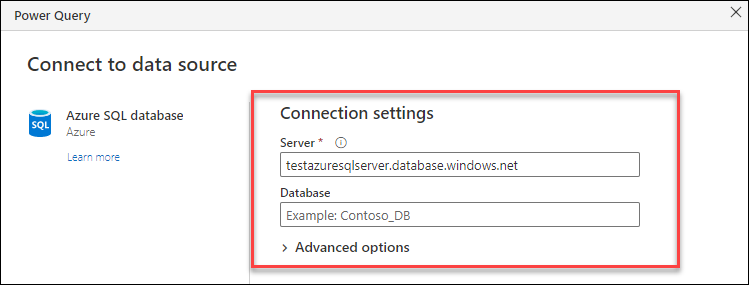
После ввода значений параметров соединителя в разделе параметров Подключение ion можно перейти к разделу учетных данных Подключение ion. В этом разделе можно создать подключение, определенное для параметров подключения, введенных ранее.
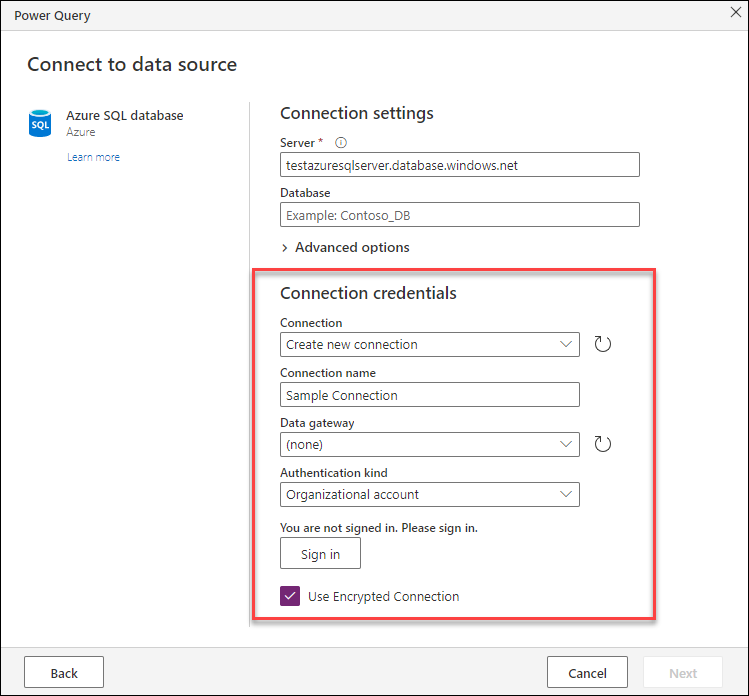
В следующей таблице содержатся поля и значения, используемые в разделе параметров Подключение ion.
| Поле | Описание | Пример значения |
|---|---|---|
| Имя подключения | Имя, в который можно ввести новое подключение. | Пример Подключение |
| Шлюз данных | Необязательное поле, которое позволяет привязать шлюз к подключению. Для облачных подключений привязка шлюза к подключению отсутствует. | ничего |
| Тип проверки подлинности | Тип проверки подлинности, который вы выбираете, который поддерживает соединитель. | Organizational account |
| Учетные данные | В зависимости от выбранного типа проверки подлинности будет доступен контекстный набор полей для ввода учетных данных, кнопки для запуска потока OAuth2 или даже без полей для типа проверки подлинности, например "Анонимный". | Производный от потока OAuth2, но отображается как кнопка входа на изображении |
Примечание.
По умолчанию поле для имени подключения пытается указать имя по умолчанию при создании подключения с помощью сведений из параметров подключения.
Завершив раздел параметров Подключение ion, нажмите кнопку "Далее", чтобы перейти вперед в интерфейсе получения данных.
Совет
Некоторые соединители предоставляют возможность автоматического входа. Чтобы узнать больше об этой функции, перейдите к автоматическому входу.
Создание локального подключения
В качестве альтернативы можно также привязать шлюз к подключению, который преобразует подключение из облачного подключения в локальное подключение.
Примечание.
Чтобы создать шлюз, вы можете прочитать статью об использовании локального шлюза данных в потоках данных.
Используя локальную базу данных SQL Server в качестве примера, введите параметры соединителя для установления подключения. Для соединителя SQL Server обязательный параметр — это только имя сервера, но можно также ввести имя базы данных и выбрать другие дополнительные параметры, доступные для соединителя. Для демонстрационных целей введено имя сервера и база данных.
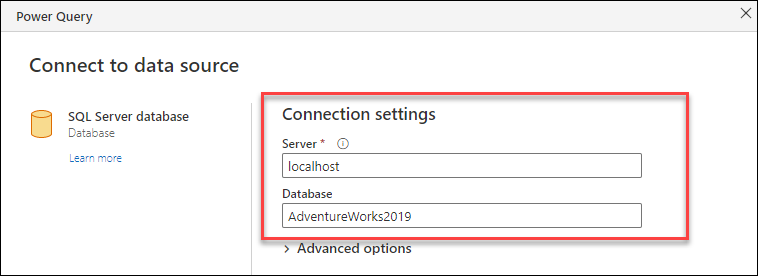
После ввода значений соединителя в параметрах Подключение ion можно перейти к разделу учетных данных Подключение ion. В этом разделе можно создать подключение, определенное для параметров подключения, введенных ранее.
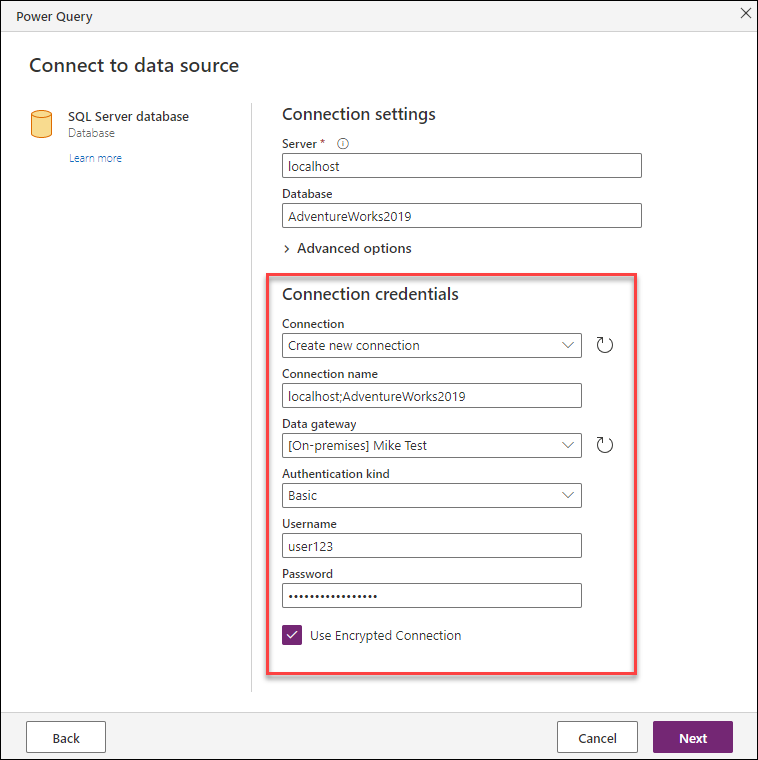
В следующей таблице содержатся поля и значения, используемые в разделе параметров Подключение ion.
| Поле | Описание | Пример значения |
|---|---|---|
| Имя подключения | Имя, в который можно ввести новое подключение | Localhost; AdventureWorks2019 |
| Шлюз данных | Необязательное поле, которое позволяет привязать шлюз к подключению. | Майк Тест |
| Тип проверки подлинности | Тип проверки подлинности, который вы выбираете, который поддерживает соединитель. | Базовая |
| Учетные данные | В зависимости от выбранного типа проверки подлинности будет доступен контекстный набор полей для ввода учетных данных, кнопки для запуска потока OAuth2 или даже без полей для типа проверки подлинности, например "Анонимный". | Имя пользователя и пароль |
Завершив раздел параметров Подключение, нажмите кнопку "Далее", чтобы перейти вперед в режиме получения данных.
Компоненты подключения
Каждое подключение состоит из набора компонентов. В следующей таблице содержатся дополнительные сведения для каждого компонента.
| Наименование компонента | Обязательно или необязательно | Description | Пример |
|---|---|---|---|
| Тип источника данных | Обязательное поле | Источник данных, для которого устанавливается подключение. | SQL Server, файл, папка, Azure Data Lake служба хранилища |
| Путь к источнику данных | Обязательное поле | Строка, представляющая значения или параметры, используемые для установления подключения к источнику данных. | Имя сервера, имя базы данных |
| Аутентификация | Обязательное поле | Включает как метод проверки подлинности, так и учетные данные, используемые для проверки подлинности. | Windows, OAuth2, анонимный |
| Шлюз | Необязательно | Используется при необходимости шлюза для установления подключения и выполнения любой оценки запросов. | Любой шлюз |
| Уровень конфиденциальности | Необязательно | Устанавливает безопасность для каждого подключения, которое учитывается при объединении запросов из разных подключений. | Нет, общедоступная, организационная, частная |
Внимание
В настоящее время уровень конфиденциальности имеет значение None для новых подключений. При попытке объединить несколько источников данных в новом диалоговом окне показано, как определить уровни конфиденциальности данных источников данных, которые требуется объединить.
Известные подключения
Когда Power Query распознает набор параметров подключения, он пытается найти в соответствующем хранилище учетных данных, чтобы узнать, есть ли подключение, соответствующее этим параметрам, и, если да, автоматически выбирает это соединение.
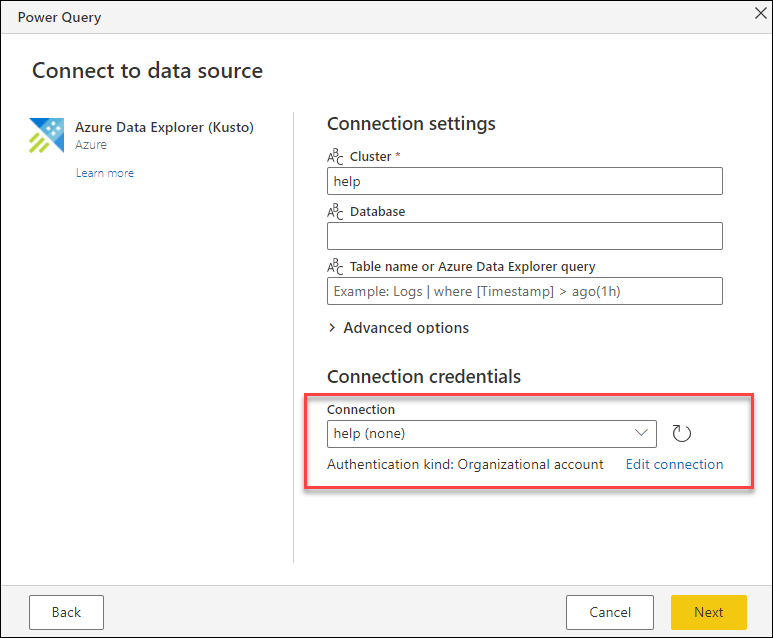
Чтобы переопределить это поведение, можно выполнить одно из следующих двух действий:
Отобразите раскрывающееся меню, чтобы просмотреть список доступных подключений для заданных параметров подключения. Затем можно выбрать тот, который вы хотите использовать или создать.
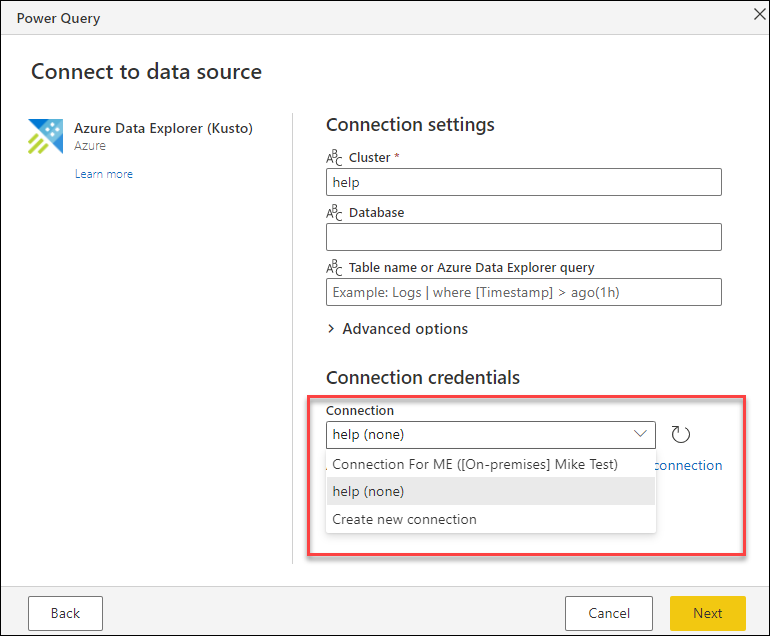
Выберите "Изменить подключение ", чтобы изменить существующее подключение или выберите "Создать новое подключение " в раскрывающемся меню, чтобы создать новое именованное соединение.
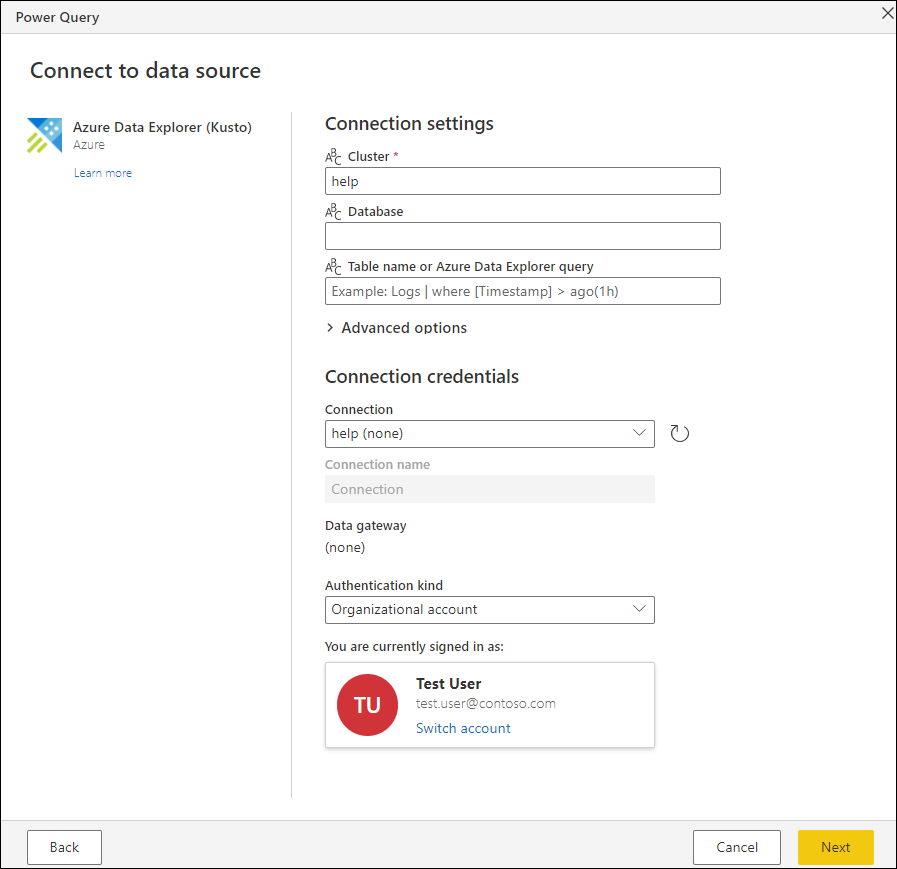
Дополнительные ресурсы
Обратная связь
Ожидается в ближайшее время: в течение 2024 года мы постепенно откажемся от GitHub Issues как механизма обратной связи для контента и заменим его новой системой обратной связи. Дополнительные сведения см. в разделе https://aka.ms/ContentUserFeedback.
Отправить и просмотреть отзыв по